reklama
 Soubory filmů nejsou pro chytré telefony obecně optimalizovány. Často zabírají příliš mnoho místa a mohou být kódovány ve formátu, který chytrý telefon neumí přehrát velmi snadno. Pokud je dotyčný film na fyzickém disku DVD, bude nutné jej před přehráváním „roztrhnout“ do standardního video souboru.
Soubory filmů nejsou pro chytré telefony obecně optimalizovány. Často zabírají příliš mnoho místa a mohou být kódovány ve formátu, který chytrý telefon neumí přehrát velmi snadno. Pokud je dotyčný film na fyzickém disku DVD, bude nutné jej před přehráváním „roztrhnout“ do standardního video souboru.
Převod videa není tak zásadní, jako tomu bylo při přehrávání videa na moderním smartphonu. S aplikacemi jako VLC pro Android můžete přehrávat videa téměř jakéhokoli typu nebo velikosti přímo na vašem smartphonu. Přesto však můžete chtít převést film před jeho prohlížením, abyste ušetřili drahocenný úložný prostor ve smartphonu a získali více baterie-efektivní Jak vydrží baterie telefonu déle a vydrží více šťávyŽivotnost baterie je jedním z největších bojů moderní elektroniky. Smartphony, tablety a notebooky se s tím vypořádají - co tedy můžete udělat pro maximalizaci času, který dostanete za poplatek? Přečtěte si více přehrávání.
Ruční brzda
HandBrake je jedním z populárnějších nástrojů pro převod videa. Tyto aplikace jsou označovány jako „transkódovací“ nástroje, protože mohou převádět videa z jednoho kódovaného formátu do jiného kódovaného formátu. Zaměříme se zde na verzi Windows, ale HandBrake funguje také na Mac OS a Linuxu. Můžeš
stáhnout ruční brzdu pro jakoukoli platformu z jeho webových stránek.HandBrake také nabízí Funkce kopírování DVD 5 jednoduchých kroků pro zkopírování celého disku DVD na pevný diskZálohovali jste svou sbírku DVD? Ukážeme vám, jak si s HandBrake zdarma zkopírovat DVD na pevný disk. Přečtěte si více , takže můžete převést film z fyzického disku DVD na soubor, který můžete sledovat v telefonu. Chcete-li to provést, budete muset nainstalovat DVD43 software pro Windows, který obchází DRM Co je DRM a proč existuje, pokud je tak zlé? [MakeUseOf vysvětluje]Správa digitálních práv představuje nejnovější vývoj ochrany proti kopírování. Je to dnes největší příčina frustrace uživatelů, ale je to odůvodněné? Je DRM v tomto digitálním věku nezbytným zlem, nebo je to model ... Přečtěte si více součástí DVD, aby bylo možné toto kopírování. V závislosti na zemi, ve které se nacházíte, to může být technicky nezákonné.
Po instalaci a spuštění HandBrake klikněte na nabídku Zdroj a vyberte typ videa, které chcete převést. Vybrat Video soubor pro jeden soubor nebo Složka převést všechny video soubory do jedné složky. Pokud chcete převést DVD, vložte disk do počítače a objeví se v rozevíracím seznamu Zdroj.
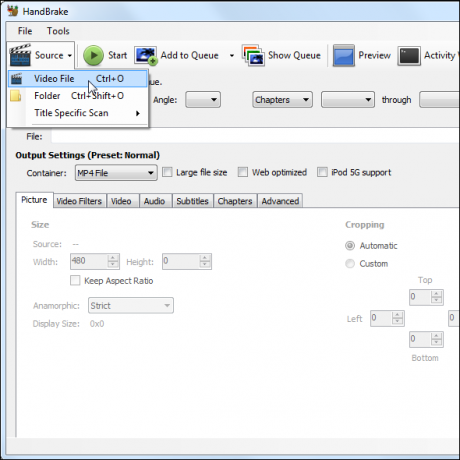
Po přidání souboru můžete začít vyladit nastavení převodu. Pokud jste přidali DVD, klikněte na Titul a vyberte příslušnou část disku DVD.
Ať už konvertujete, musíte určit cíl. Cílovou adresu této konverze můžete zadat pomocí Destinace box. Pokud chcete, aby se o to HandBrake v budoucnu staral automaticky, můžete otevřít jeho okno možností (Nástroje -> Možnosti), vybrat Výstupní soubory a do pole Výchozí cesta zadejte výchozí umístění. Například si můžete nechat HandBrake automaticky ukládat všechny převedené video soubory na plochu nebo na jiné snadno přístupné místo.
Chcete-li rychle vybrat vhodná nastavení transkódování pro vaše zařízení, klikněte na možnost ve sloupci Předvolba. Existují možnosti pro iPhone Kompletní příručka pro začátečníky k systému iOS 11 pro iPhone a iPadZde je vše, co potřebujete vědět, abyste mohli začít s iOS 11. Přečtěte si více a různé typy Android Příručka pro začátečníky Android: Jak nastavit svůj první chytrý telefonPokud právě začínáte s prvním chytrým telefonem pro Android, tento podrobný průvodce obsahuje vše, co potřebujete vědět. Přečtěte si více telefony a další zařízení, jako jsou iPod Touch, iPad a Apple TV. Můžete také vybrat jeden z běžných profilů.
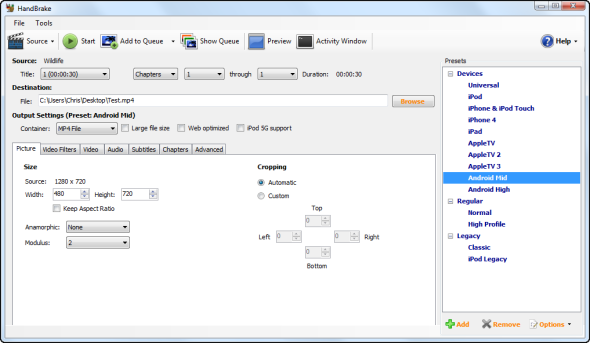
Po výběru předvolby můžete volitelně upravit nastavení převodu. Například Obrázek karta umožňuje nastavit vlastní šířku a výšku pro váš video soubor. Pokud se však budete držet výchozího nastavení, budete pravděpodobně v pořádku.
Až budete připraveni provést převod, klikněte na ikonu Start knoflík. HandBrake převede vybrané zdrojové video a vytvoří nové video v cílové složce, kterou jste určili.
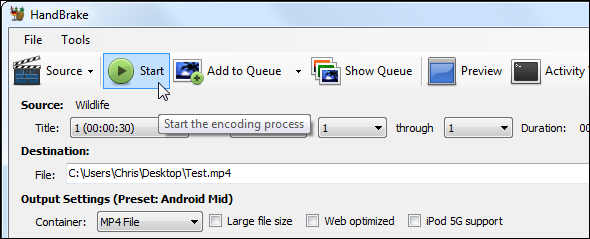
Nyní můžete zkopírovat svůj videosoubor do telefonu připojením k počítači pomocí kabelu USB nebo, pokud se jedná o telefon Android, pomocí vynikající aplikace AirDroid k přeneste videosoubor do telefonu přes Wi-Fi AirDroid - posílání SMS, sdílení odkazů, přenos souborů a další [Android 2.1+]V minulosti jsme zkontrolovali mnoho aplikací, díky nimž může být váš telefon Android ještě působivější. Ve skutečnosti máme skvělý seznam nejlepších 100 aplikací pro Android, se kterými jsme se setkali ... Přečtěte si více .
Pokud pravidelně převádíte mnoho videí, můžete použijte DropFolders společně s ruční brzdou Sledujte složky a převádějte video soubory pomocí DropFolders a HandBrake Přečtěte si více pro automatické převádění video souborů, které přidáte do konkrétní složky v počítači.
SUPER
SUPER je aplikace pro Windows s vlastním vlastním kultem. Kannon to nedávno nazval „zabijákem HandBrake“ a poznamenal, že „žádný bezplatný (nebo placený) video software ve své třídě neodpovídá všestrannosti a široké kompatibilitě typu souborů SUPER.„SUPER nabízí více energie a možností než HandBrake. Je také kompatibilnější s různými formáty videa. HandBrake odstranil podporu kodeků AVI, XviD a OGG / OGM, ale SUPER tyto formáty stále podporuje.
SUPER je však mnohem komplikovanější aplikací s uživatelským rozhraním, které není zdaleka tak příjemné pro uživatele. To také nainstaluje adware během procesu instalace Jednoduchý kontrolní seznam pro bezpečnou instalaci svobodného softwaru bez nevyžádané poštyPředstavte si to - právě jste našli tento úžasný bezplatný software, o kterém se zajímáte, protože vše, co pro vás může udělat, ale při jeho instalaci zjistíte, že je zabaleno ... Přečtěte si více , kterou musíte po instalaci SUPER okamžitě odinstalovat, pokud chcete systém Windows udržet čistý. A je to pouze systém Windows, takže uživatelé počítačů Mac a Linux mají štěstí.
Pokud vás zajímá SUPER, pokračujte dále Kannonův průvodce používáním SUPER Chcete zabijáka ruční brzdy? SUPER Převádí všechna videa zdarma [Windows]SUPER pro Windows provádí konverzi videa (kódování), spojení souborů a nahrávání videa na velkém počtu typů souborů. K dnešnímu dni žádný bezplatný (nebo placený) video software ve své třídě neodpovídá všestrannosti a široké ... Přečtěte si více , kde vás provede skrze vyhýbání se adwaru a zvládnutí rozhraní SUPER.
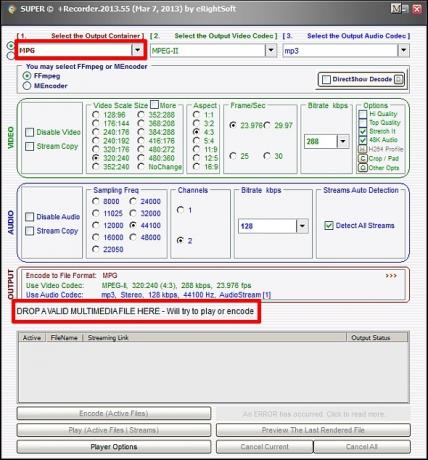
Více nástrojů
Toto jsou naše 2 oblíbené nástroje pro převod videa, ať už potřebujete úhledný, snadno použitelný rozhraní optimalizované pro nejpopulárnější formáty nebo potřebujete nejflexibilnější nástroj pro převod videa tam venku.
Jaký je váš oblíbený nástroj pro převod videí před jejich sledováním na smartphonu? Dáváte přednost některému z výše uvedených nástrojů, nebo jste našli lepší? Zanechte komentář níže a podělte se o svůj oblíbený!
Obrázek Kredit: Smartphone mobilní video přes Shutterstock
Chris Hoffman je technologický blogger a všestranný závislý na technologii žijící v Eugene v Oregonu.


